文章詳情頁
Win10連接Wifi提示無internet訪問權限怎么辦?
瀏覽:140日期:2022-06-30 08:06:13
Win10系統可以說是最常用的系統之一,但是隨著使用時間越長遇到的問題就越多,就像小編就遇到在連接wifi的時候提示internet訪問權限的情況,那么碰到這種情況應該怎么辦呢?下面就和小編一起來看看應該如何解決吧。
Win10連接Wifi提示無internet訪問權限的解決方法
1、點擊win10【菜單】,然后打開【設置】。
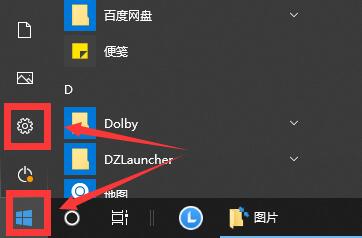
2、在設置界面中找到【網絡和internet】。
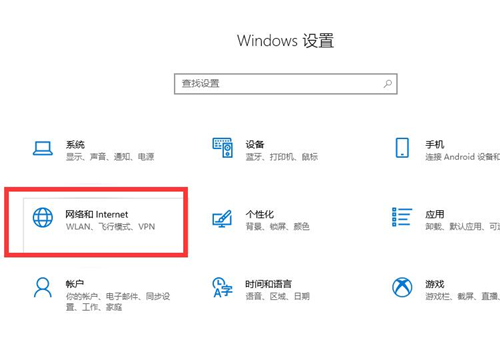
3、進入之后,找到【更改適配器選項】,然后點擊進入。
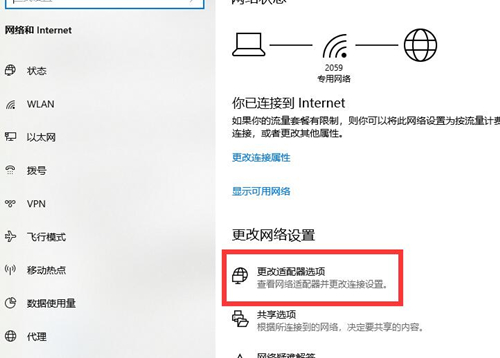
4、打開窗口以后,鼠標雙擊【WLAN】打開網絡連接界面。
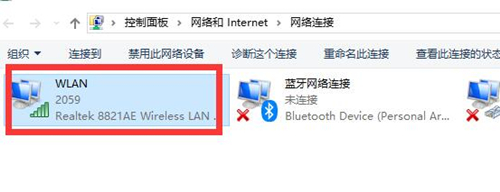
5、打開的WLAN狀態界面以后,點擊左下角的【屬性】進入。
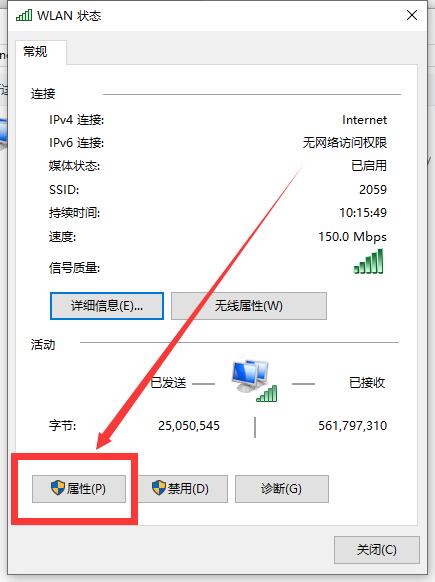
6、然后鼠標雙擊進入【Internet協議版本4(TCP/IPv4)】。
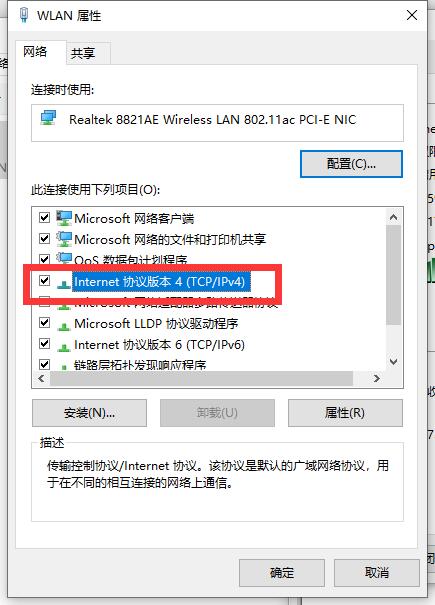
7、在打開的屬性界面中,點擊右下角的【高級】并進入。
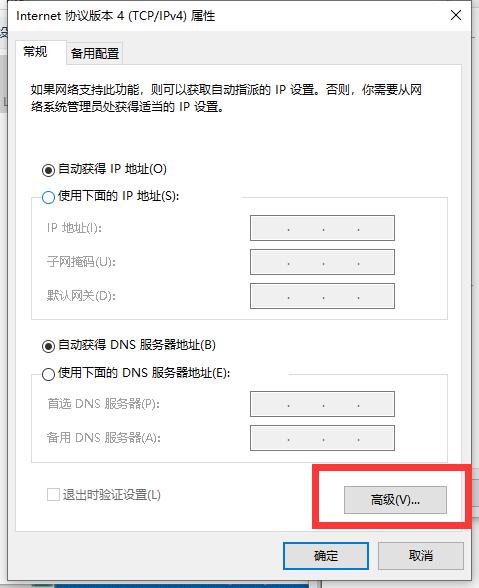
8、然后在上方標簽欄中切換到【WINS】,然后勾選下方的【啟用TCP/IP上的NetBIOS】,然后點擊【確定】。
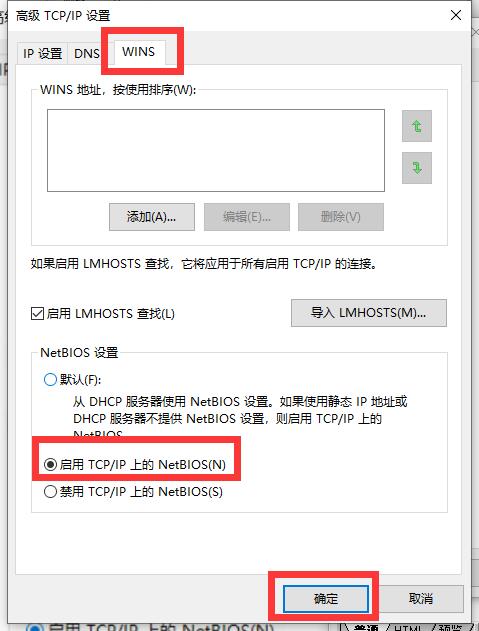
9、這時候【ipv4連接】的狀態顯示【internet】時,就說明網絡可以使用了。
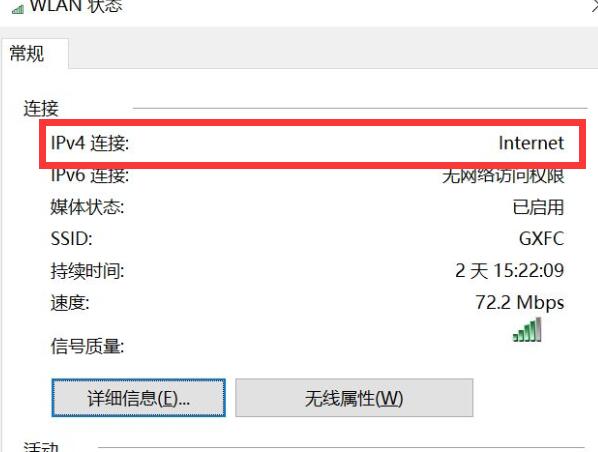
相關文章:
1. 如何從Windows 10升級到Windows 11?Win10升級到Win11的正確圖文步驟2. Win10必應搜索不了怎么辦?Win10系統bing搜索不了的解決方法3. 鼠標怎么設置為左手? deepin20左手鼠標設置方法4. UOS怎么設置時間? 統信UOS顯示24小時制的技巧5. Win11系統搜索不到藍牙耳機怎么辦?Win11搜索不到藍牙耳機解決方法6. freebsd 服務器 ARP綁定腳本7. 電腦怎么安裝雙系統?Win11 和 Win7雙系統安裝圖文教程8. 消息稱微軟將在未來幾周內推送 Win11 22H2“Moment 2”更新9. Win11關機一直重啟怎么辦?Win11關機不斷重啟解決方法10. centos7怎么進去tmp目錄并清除垃圾?
排行榜

 網公網安備
網公網安備